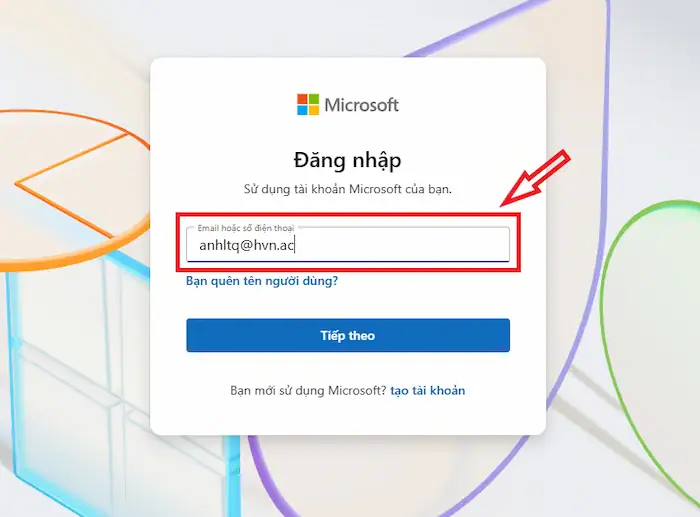Bạn đang muốn “dọn dẹp” hộp thư đến hoặc không còn sử dụng một địa chỉ email cụ thể trong ứng dụng Outlook? Việc xóa tài khoản email không cần thiết khỏi Outlook là một bước hữu ích giúp quản lý email hiệu quả hơn, giảm bớt sự lộn xộn và thậm chí có thể cải thiện hiệu suất của ứng dụng. Bài viết sẽ là những hướng dẫn chi tiết cách xoá tài khoản email khỏi Outlook để bạn dễ dàng thao tác và thực hiện điều này một cách hiệu quả.
Cách xóa tài khoản email khỏi Outlook trên máy tính & điện thoại
Bạn muốn xóa tài khoản email khỏi Outlook trên cả ứng dụng web (Outlook.com) và ứng dụng desktop (Microsoft Outlook trên máy tính)? Dưới đây là các bước đơn giản để bạn dễ dàng thực hiện điều này:
Xóa tài khoản email khỏi ứng dụng Outlook trên máy tính (Desktop App)
Để gỡ bỏ tài khoản email khỏi phần mềm Microsoft Outlook cài đặt trên máy tính của mình, bạn có thể thực hiện nhanh với các bước sau:
– Bước 1: Khởi động ứng dụng MS Outlook trên máy tính của bạn.
– Bước 2: Trên thanh menu ở phía trên, nhấp chọn tab File (Tệp) >> chọn Info (Thông tin).
– Bước 3: Trong mục Account Information (Thông tin tài khoản), hãy nhấp chọn Account Settings (Cài đặt tài khoản), sau đó chọn lại Account Settings… (Cài đặt tài khoản…) từ menu thả xuống.
– Bước 4: Tiếp tục chọn tab Email trong hộp thoại Account Settings (Cài đặt tài khoản) vừa hiển thị. Khi đó, bạn sẽ thấy danh sách các tài khoản email đang được cấu hình trong Outlook.
– Bước 5: Nhấp để chọn tài khoản email mà bạn muốn xóa >> nhấn nút Remove (Xóa bỏ) nằm phía trên danh sách tài khoản.
– Bước 6: Một hộp thoại cảnh báo sẽ xuất hiện, hỏi bạn có chắc chắn muốn xóa tài khoản này và tất cả nội dung được lưu trữ ngoại tuyến của nó hay không. Nhấn Yes (Có) để xác nhận.
– Bước 7: Đóng hộp thoại Account Settings. Bạn có thể cần khởi động lại Outlook để thay đổi có hiệu lực hoàn toàn.
Xóa tài khoản email khỏi Outlook trên ứng dụng di động
Cách này chỉ gỡ bỏ tài khoản email khỏi ứng dụng Outlook trên điện thoại của bạn. Tài khoản email gốc (ví dụ: Gmail, Outlook.com, Yahoo) vẫn sẽ tồn tại và bạn có thể truy cập nó qua trình duyệt web hoặc các ứng dụng khác. Thao tác cụ thể của cách xóa tài khoản email trong Outlook như sau:
– Bước 1: Khởi động ứng dụng Outlook trên thiết bị di động của bạn.
– Bước 2: Trong giao diện hộp thư đến, nhấp vào biểu tượng hồ sơ ở góc trên bên trái màn hình.
– Bước 3: Chọn biểu tượng bánh răng cưa (Cài đặt) ở góc dưới bên trái của menu.
– Bước 4: Trong mục Account (tài khoản), chọn tài khoản email bạn muốn xóa khỏi ứng dụng.
– Bước 5: Kéo xuống dưới cùng và chọn Delete Account (Xóa tài khoản) hoặc Remove Account (Gỡ bỏ tài khoản).
– Bước 6: Một thông báo xác nhận sẽ hiện ra, nhấn Delete (Xóa) hoặc Remove (Gỡ bỏ) để hoàn tất việc xóa tài khoản.
Xóa tài khoản email trên nền tảng web (Outlook.com)
Xóa tài khoản email khỏi Outlook trên nền tảng web thường có nghĩa là đóng tài khoản Microsoft của bạn vĩnh viễn, bao gồm cả tài khoản email Outlook.com đó. Hành động này sẽ xóa tất cả email, danh bạ và các dữ liệu liên quan khác, và bạn sẽ không thể truy cập các dịch vụ Microsoft khác (như Xbox, OneDrive,…) bằng tài khoản này nữa. Vậy nên, hãy chắc chắn rằng bạn đã sao lưu mọi dữ liệu cần thiết trước khi tiến hành.
Nếu bạn chỉ hỉ tạm thời ngừng truy cập Outlook trên trình duyệt, hãy làm theo cách sau:
– Bước 1: Mở trình duyệt web và truy cập vào outlook.com.
– Bước 2: Đăng nhập vào tài khoản của bạn nếu việc này chưa được thực hiện để tiếp tục các thao tác tiếp theo.
– Bước 3: Nhấp vào ảnh hồ sơ hoặc biểu tượng tên viết tắt của bạn ở góc trên cùng bên phải của màn hình.
– Bước 4: Trong menu thả xuống, chọn Sign out (Đăng xuất).
*Để đóng vĩnh viễn tài khoản Microsoft của bạn (bao gồm Outlook.com):
– Bước 1: Mở trình duyệt web và truy cập vào địa chỉ: account.microsoft.com/closeaccount.
– Bước 2: Đăng nhập bằng tài khoản Microsoft mà bạn muốn đóng.
– Bước 3: Microsoft sẽ hiển thị một danh sách các dịch vụ mà bạn sẽ mất quyền truy cập khi đóng tài khoản. Hãy đọc kỹ thông tin này.
– Bước 4: Làm theo hướng dẫn trên màn hình để xác nhận rằng bạn muốn đóng tài khoản. Bạn có thể cần xác minh danh tính và đánh dấu các hộp kiểm để xác nhận bạn đã hiểu rõ rủi ro.
– Bước 5: Tài khoản của bạn sẽ không bị đóng ngay lập tức mà sẽ có một thời gian chờ (thường là 60 ngày) để bạn có thể thay đổi ý định và khôi phục lại tài khoản nếu muốn. Sau thời gian này, tài khoản email và dữ liệu liên quan sẽ bị loại bỏ hoàn toàn khỏi hệ thống.
*Lưu ý: Việc bạn xóa một tài khoản email khỏi Outlook không có nghĩa là tài khoản email đó sẽ bị xóa vĩnh viễn. Tài khoản email của bạn vẫn tồn tại trên máy chủ của nhà cung cấp dịch vụ (như Gmail, Outlook.com, Yahoo Mail,…), và bạn hoàn toàn có thể truy cập nó thông qua trình duyệt web. Việc xóa chỉ đơn giản là gỡ bỏ tài khoản đó khỏi ứng dụng Outlook trên máy tính hoặc thiết bị của bạn.
Khi nào bạn nên xóa tài khoản email khỏi Outlook?
Việc xóa tài khoản email khỏi Outlook là một thao tác đơn giản nhưng cần được thực hiện vào đúng thời điểm để đảm bảo bạn không mất dữ liệu quan trọng hoặc gián đoạn công việc. Dưới đây là những trường hợp phổ biến mà bạn nên cân nhắc xóa một tài khoản email khỏi ứng dụng Outlook của mình:
1. Không còn nhu cầu sử dụng địa chỉ email đó
Xóa mail Outlook trên máy tính khi không còn sử dụng là một trong những lý do phổ biến. Nếu bạn đã thay đổi công việc, không còn sử dụng một email cá nhân cụ thể, hoặc đơn giản là muốn ngừng nhận thư từ một tài khoản nào đó, việc xóa nó khỏi Outlook sẽ giúp hộp thư đến của bạn gọn gàng hơn.
2. Chuyển đổi sang nhà cung cấp dịch vụ email (thư điện tử) khác
Nếu bạn quyết định chuyển từ Gmail sang Outlook.com, hoặc ngược lại, sau khi đã sao lưu tất cả dữ liệu quan trọng từ tài khoản cũ, bạn có thể xóa tài khoản cũ khỏi Outlook để tránh nhầm lẫn.
3. Khắc phục sự cố kết nối hoặc đồng bộ hóa
Đôi khi, một tài khoản email có thể gặp lỗi kết nối hoặc đồng bộ hóa liên tục. Xóa tài khoản đó khỏi Outlook và thêm lại (cấu hình lại) có thể giúp giải quyết các vấn đề này, đặc biệt nếu có sự thay đổi về mật khẩu hoặc cài đặt máy chủ.
4. Tối ưu hóa hiệu suất trong nền tảng Outlook
Việc có quá nhiều tài khoản email được cấu hình trong Outlook, đặc biệt là các tài khoản IMAP hoặc Exchange với lượng lớn dữ liệu, có thể làm chậm ứng dụng. Xóa các tài khoản không cần thiết có thể giúp Outlook hoạt động nhanh hơn và mượt mà hơn.
5. Bảo mật thông tin “an toàn”
Nếu máy tính được chia sẻ hoặc khi bạn lo ngại về vấn đề bảo mật, việc xóa các tài khoản email không còn sử dụng hoặc nhạy cảm khỏi Outlook sẽ giúp bảo vệ thông tin cá nhân của bạn.
6. Dọn dẹp giao diện
Với nhiều tài khoản, cây thư mục trong Outlook có thể trở nên lộn xộn. Xóa bớt các tài khoản không dùng đến sẽ giúp giao diện Outlook của bạn trở nên gọn gàng và dễ quản lý hơn.
*Trước khi xóa bất kỳ tài khoản email nào, hãy đảm bảo rằng bạn đã sao lưu mọi dữ liệu quan trọng (ví dụ: các email đã gửi, các tập tin đính kèm, danh bạ cá nhân) mà bạn muốn giữ lại, đặc biệt là các tài khoản POP3 – nơi dữ liệu thường được lưu trữ cục bộ trên máy tính của bạn.
Một số lưu ý khi xóa tài khoản email khỏi Outlook
Trước khi bạn tiến hành xóa một tài khoản email khỏi ứng dụng Outlook của mình, có một vài điều quan trọng bạn cần cân nhắc để đảm bảo không mất dữ liệu hoặc gây gián đoạn công việc:
- Sao lưu dữ liệu quan trọng: Nếu bạn đang sử dụng tài khoản POP3, dữ liệu email (hộp thư đến, hộp thư đi, danh bạ, lịch…) thường được tải xuống và lưu trữ cục bộ trên máy tính của bạn dưới dạng tệp .PST. Khi bạn xóa tài khoản POP3 khỏi Outlook, tệp .PST đó vẫn có thể còn trên máy tính, nhưng bạn sẽ không thể truy cập nó qua Outlook nữa trừ khi bạn mở lại hoặc thêm nó như một tệp dữ liệu riêng biệt. Vì vậy, hãy đảm bảo bạn đã sao lưu hoặc xuất các email và dữ liệu quan trọng nếu cần.
- Ảnh hưởng đến các dịch vụ liên quan: Việc xóa tài khoản email khỏi ứng dụng Outlook không ảnh hưởng đến tài khoản email gốc của bạn trên các nền tảng khác như Gmail, Outlook.com, Yahoo Mail, hay các dịch vụ khác mà bạn đã đăng ký bằng email đó. Tài khoản email của bạn vẫn hoạt động bình thường trên web.
- Tắt tính năng đồng bộ hóa trước khi xóa (nếu gặp sự cố): Trong một số trường hợp, nếu bạn gặp lỗi khi xóa tài khoản, hãy thử ngắt kết nối Internet hoặc tạm thời tắt tính năng đồng bộ hóa cho tài khoản đó (nếu có tùy chọn) trước khi thực hiện xóa.
- Kiểm tra lại sau khi xóa: Sau khi bạn đã hoàn tất các bước xóa tài khoản email khỏi Outlook, việc kiểm tra lại là một bước quan trọng để đảm bảo quá trình gỡ bỏ đã thành công và không còn dấu vết của tài khoản đó trong ứng dụng của bạn. Điều này giúp tránh nhầm lẫn và giữ cho Outlook hoạt động hiệu quả.
Câu hỏi thường gặp
1. Xóa tài khoản email khỏi Outlook có xóa email trên máy chủ không?
Không. Việc xóa tài khoản email khỏi ứng dụng Outlook trên máy tính hoặc điện thoại chỉ gỡ bỏ tài khoản đó khỏi ứng dụng của bạn. Các email của bạn vẫn còn nguyên vẹn trên máy chủ của nhà cung cấp dịch vụ email (ví dụ: Gmail, Outlook.com, Yahoo Mail).
2. Tôi có thể thêm lại tài khoản email đã xóa vào Outlook không?
Có. Nếu bạn thay đổi ý định hoặc cần truy cập lại email đó, bạn có thể dễ dàng thêm lại tài khoản email vào Outlook bất cứ lúc nào bằng cách sử dụng cài đặt tài khoản của ứng dụng.
3. Nếu tôi xóa tài khoản POP3, dữ liệu cũ của tôi có bị mất không?
Dữ liệu (email, danh bạ, lịch) của tài khoản POP3 thường được lưu trong tệp .PST trên máy tính của bạn. Khi bạn xóa tài khoản, tệp .PST này không tự động bị xóa khỏi ổ cứng, nhưng bạn sẽ không thể truy cập nó qua Outlook nữa trừ khi bạn mở nó như một tệp dữ liệu riêng biệt. Bạn nên sao lưu các mục quan trọng trước khi xóa.
4. Tôi có nên xóa tài khoản email nếu chỉ muốn ngừng nhận thông báo?
Nếu bạn chỉ muốn ngừng nhận thông báo (pop-up, âm thanh) từ một tài khoản email mà vẫn muốn giữ nó trong Outlook, bạn có thể điều chỉnh cài đặt thông báo của riêng tài khoản đó thay vì xóa hoàn toàn. Việc xóa chỉ nên thực hiện khi bạn không còn cần truy cập tài khoản đó qua Outlook nữa.
5. Tài khoản email của tôi có bị xóa khỏi các thiết bị khác (điện thoại, máy tính bảng) khi tôi xóa nó khỏi máy tính không?
Không. Việc xóa tài khoản email khỏi Outlook trên một thiết bị cụ thể (ví dụ: máy tính của bạn) sẽ không ảnh hưởng đến tài khoản đó trên các thiết bị khác (như điện thoại, máy tính bảng) hoặc trên nền tảng web. Bạn cần xóa riêng lẻ trên từng thiết bị nếu muốn.
Lời kết
Việc quản lý các tài khoản email trong Outlook là một phần quan trọng để duy trì hiệu quả công việc và sự gọn gàng cho hộp thư của bạn. Bằng cách nắm rõ cách xóa tài khoản email khỏi Outlook một cách an toàn kèm các lưu ý quan trọng, bạn có thể dễ dàng kiểm soát luồng thông tin và tối ưu hóa trải nghiệm sử dụng Outlook của mình.
Tất cả những vướng mắc cần được giải đáp khi xóa tài khoản email khỏi Outlook, bạn đừng quên có thể trực tiếp liên hệ HVN Group qua các kênh thông tin bên dưới để nhận được sự tư vấn và hỗ trợ nhiệt tình từ các chuyên gia.
Fanpage: HVN Group – Hệ sinh thái kiến tạo 4.0
Hotline: 024.9999.7777